0x000000709共享错误 win7 win7连接打印机出现操作无法完成错误0x00000709的解决方法
0x000000709共享错误 win7,在使用Windows 7系统连接打印机时,有时会遇到操作无法完成错误0x00000709的问题,这个错误常常让人感到困扰,因为它会影响我们正常的打印工作。不用担心我们可以采取一些简单的解决方法来解决这个问题。在本文中我们将介绍一些有效的解决方法,帮助您解决win7连接打印机出现操作无法完成错误0x00000709的困扰。无论您是初学者还是有一定电脑经验,我们相信这些方法都能帮助您顺利解决问题,恢复正常的打印工作。
具体步骤:
1.我们先来输入共享打印机的IP地址进行连接,在点击屏幕左下角的开始图标。并在搜索栏内输入IP地址并回车
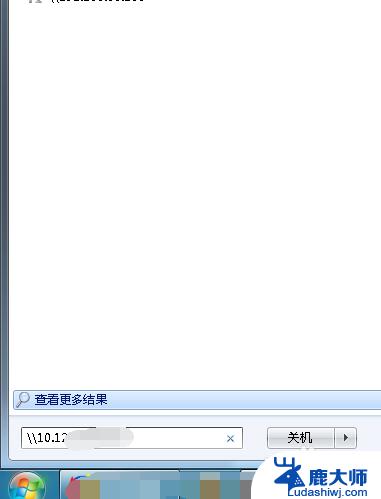
2.进入共享页面后我们可以看到共享文件和打印机,点击连接时无反应一分钟后弹出错误提示“操作无法完成错误0x00000709”。那么下面我们来解决问题,先记住打印机名称这个很重要
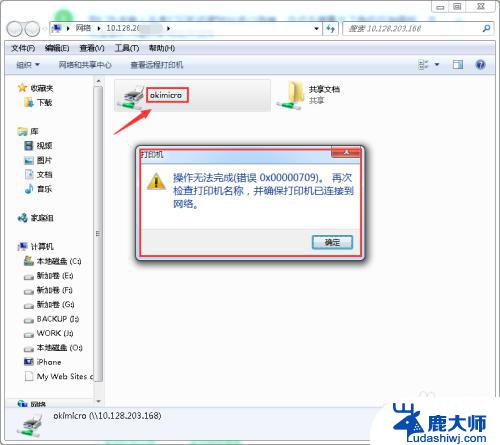
3.点击屏幕左下方的开始图标,并在弹出的对话框中选择右侧的“设备和打印机”
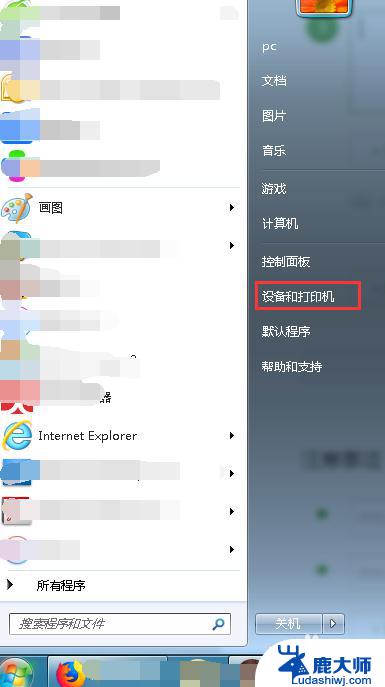
4.进入设备和打印机页面后,点击上方的“添加打印机”,添加打印机页面我们选择“添加本地打印机”

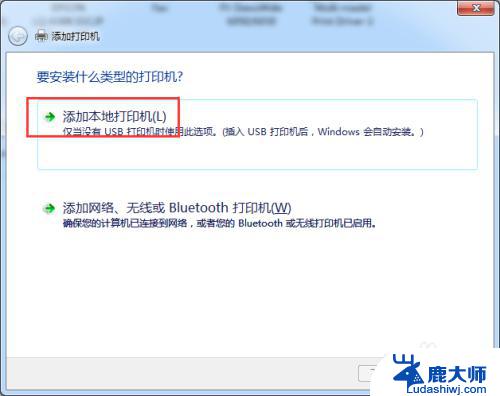
5.在弹出的端口名中输入共享打印机的IP地址和打印机名称,这里名称一定不能输错不然是连接不上的。点击确定后会进入到安装打印机驱动程序页面,选择打印机的品牌和型号安装即可。
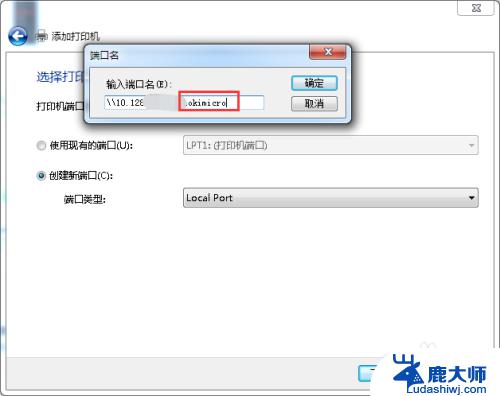
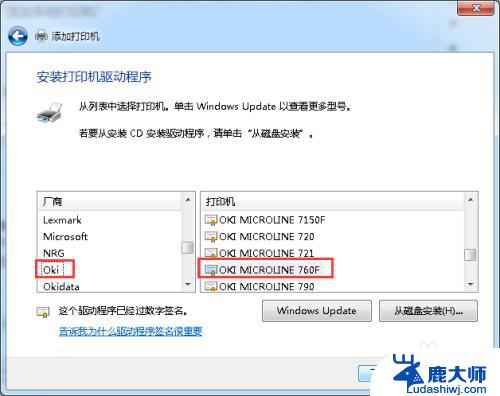
6.如果电脑没有驱动需要从网上下载并安装驱动或者在此页面选择“从磁盘安装”,最后一直点击下一步即可!!我们在回到设备和打印机页面看到共享打印机已经安装成功了
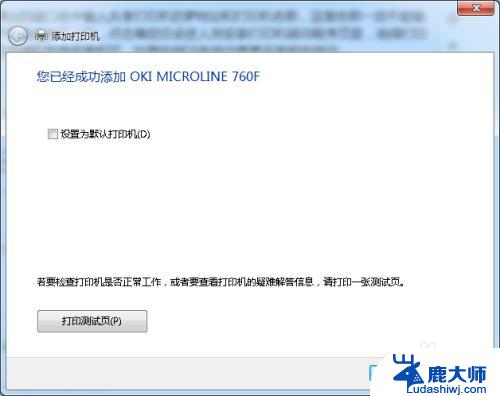

以上就是0x000000709共享错误 win7的全部内容,如果您遇到此问题,请根据小编提供的方法解决,希望这些内容对您有所帮助。
0x000000709共享错误 win7 win7连接打印机出现操作无法完成错误0x00000709的解决方法相关教程
- 0x000000709 打印机win7 win7连接打印机时提示操作无法完成错误0x00000709怎么处理
- win7连接共享打印机错误代码0x0000011b Win7打印机0x0000011b错误修复方法
- win7无法连接到打印机0x0000000a 解决打印机共享0x0000000a问题的步骤
- win7共享无访问对方电脑 Win7共享访问无法连接的解决办法
- win7添加不了共享打印机 WIN7无法访问共享文件的解决办法
- win7系统怎么连接共享打印机 Win7共享打印机连接指南
- 跨网段共享打印机 win7 WIN7不同网段共享打印机的连接教程
- win7连接打印机需要用户名和密码 解决连接共享打印机需要输入用户名和密码的问题
- 0xc0000098 win7 Win7系统开机0xc0000098错误代码修复方法
- windows7无法连接到某个wifi windows7无法连接到无线网络的解决方法
- 激活windows7家庭普通版密钥 win7家庭版激活码序列号查询
- win7系统手机怎么投屏到电脑 如何用手机连接win7系统电脑投射屏幕
- win7怎么看电脑ip Win7系统怎么查看本机IP地址
- win7怎么更改锁屏界面的壁纸 Win7如何设置锁屏界面
- win7恢复回收站已删除东西 win7系统清空回收站如何恢复已删除文件
- windows7电脑桌面 Win7桌面如何显示我的电脑图标
win7系统教程推荐
- 1 激活windows7家庭普通版密钥 win7家庭版激活码序列号查询
- 2 win7恢复回收站已删除东西 win7系统清空回收站如何恢复已删除文件
- 3 windows7电脑桌面 Win7桌面如何显示我的电脑图标
- 4 win7电脑卸载软件怎么卸载 win7系统怎么卸载软件步骤
- 5 如何退出安全模式 window七 win7安全模式如何关闭
- 6 windows7 便签 win7桌面添加便签步骤
- 7 win桌面工具便签 win7桌面添加便签的步骤
- 8 windows7系统为什么没有无线连接选项 win7没有无线网络连接选项怎么办
- 9 win7截图命令 Win7系统截图的5种方法详解
- 10 win7电脑如何连接打印机 win7系统打印机连接教程